نحوه انتقال تنظیمات Windows 11 به هارد دیسک جدید بدون برنامه اضافی
روند کلی انتقال ویندوز 11 به هارد جدید
-
ایجاد نسخه پشتیبان از سیستم (System Image Backup)
-
ابتدا باید یک نسخه کامل از سیستم ایجاد کنید تا تمام تنظیمات، برنامهها و فایلها ذخیره شوند.
-
-
ساخت USB قابل بوت (Bootable USB)
-
برای دسترسی به محیط بازیابی (Recovery Environment)، یک فلش USB قابل بوت ایجاد کنید.
-
-
تعویض هارد دیسک
-
هارد قدیمی را با هارد جدید جایگزین کنید.
-
-
بازگردانی نسخه پشتیبان روی هارد جدید
-
سیستم ایمیج ساخته شده را روی هارد جدید بازیابی کنید تا ویندوز و تنظیمات قبلی روی هارد جدید آماده استفاده باشند.
-
-
تنظیم مجدد پارتیشنها در صورت نیاز
-
پس از بازگردانی، در صورت لزوم پارتیشنها را مطابق نیاز خود پیکربندی کنید.
-
این روش به شما امکان میدهد بدون نصب مجدد ویندوز، سیستم فعلی را به هارد جدید منتقل کنید. البته اگر بخواهید ویندوز را از ابتدا نصب کنید، گزینه Clean Installation سریعتر و بهینهتر است.
نحوه ایجاد نسخه پشتیبان کامل سیستم در ویندوز 11
با این روش میتوانید یک نسخه پشتیبان کامل از ویندوز 11 شامل برنامهها، تنظیمات و فایلها ایجاد کنید تا در مواقع ضروری سیستم را به همان وضعیت بازگردانید.
چرا ایجاد نسخه پشتیبان کامل سیستم مهم است؟
اگر سیستم شما خراب شود، فایلها حذف شوند یا بخواهید هارد دیسک خود را ارتقا دهید، داشتن نسخه پشتیبان کامل سیستم به شما کمک میکند بدون نیاز به نصب مجدد ویندوز و برنامهها، سیستم را به حالت قبلی بازگردانید.
مراحل ایجاد نسخه پشتیبان کامل سیستم در ویندوز 11:
-
باز کردن کنترل پنل
-
منوی Start را باز کنید.
-
- عبارت Control Panel را جستجو و روی نتیجه اول کلیک کنید.
-
رفتن به بخش System and Security
-
روی System and Security کلیک کنید.
-
-
انتخاب Backup and Restore
-
روی گزینه Backup and Restore کلیک کنید.
-
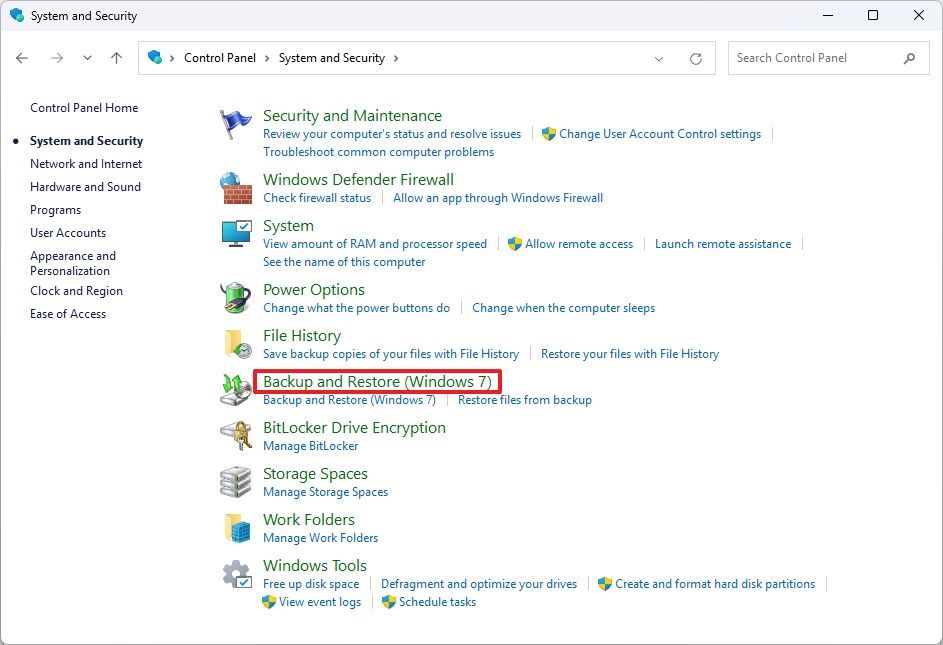
-
ایجاد نسخه پشتیبان کامل سیستم
-
از پایین سمت چپ، روی Create a system image کلیک کنید.
-
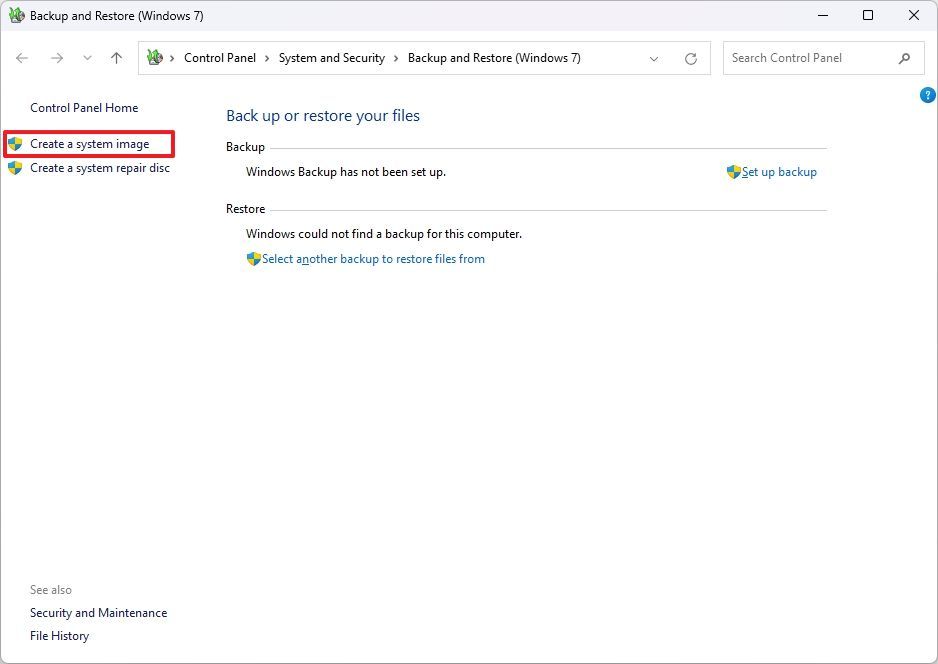
-
انتخاب محل ذخیره نسخه پشتیبان
-
گزینه On a hard disk را انتخاب کنید.
-
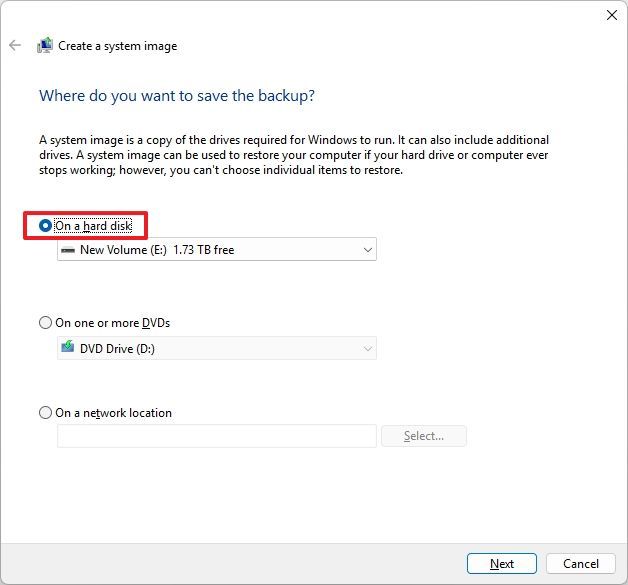
- از منوی کشویی، درایو موردنظر برای ذخیره نسخه پشتیبان را انتخاب کنید.
- روی Next کلیک کنید.
-
انتخاب درایوهای اضافی (اختیاری)
-
اگر میخواهید سایر درایوها نیز شامل نسخه پشتیبان شوند، آنها را انتخاب کنید.
-
- روی Next کلیک کنید.
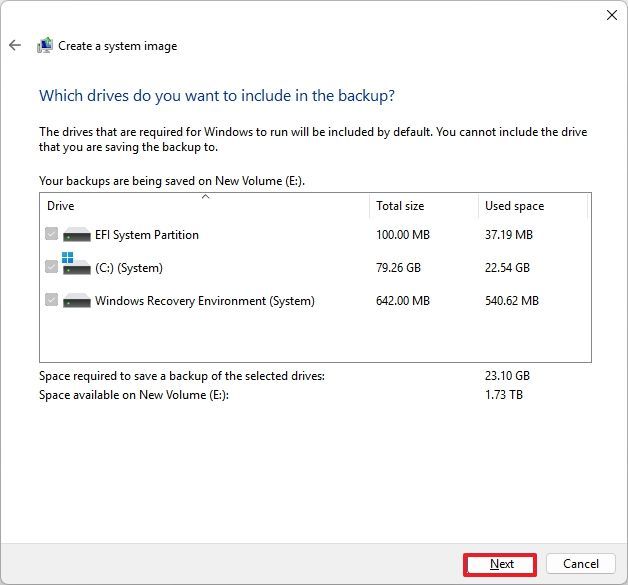
-
شروع فرایند پشتیبانگیری
-
روی Start backup کلیک کنید تا ایجاد نسخه پشتیبان آغاز شود.
-
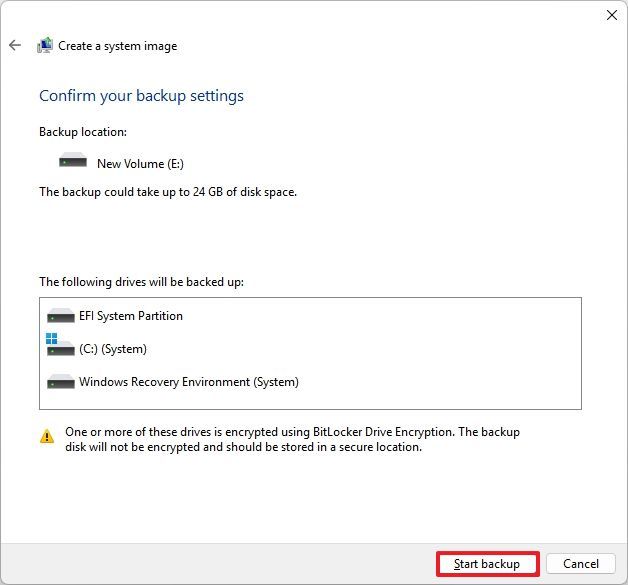
-
اگر پیامی برای ایجاد System Repair Disc ظاهر شد، میتوانید آن را رد کنید، زیرا با استفاده از USB نصب ویندوز نیز میتوانید به تنظیمات بازیابی دسترسی داشته باشید.
-
پس از اتمام، روی Close کلیک کنید.
-
این روش شامل تمام برنامهها، تنظیمات و فایلها میشود و سیستم شما را دقیقا به همان وضعیت بازمیگرداند.
-
همیشه قبل از هر تغییر اساسی یا ارتقا هارد، از سیستم نسخه پشتیبان تهیه کنید.
-
پس از تهیه نسخه پشتیبان، میتوانید اقدام به ساخت فلش USB نصب ویندوز یا تعویض هارد دیسک کنید.
نحوه ایجاد فلش USB بازیابی در ویندوز 11
با این روش میتوانید یک فلش USB قابل بوت برای دسترسی به محیط بازیابی ویندوز 11 بسازید و در مواقع ضروری، سیستم را از روی نسخه پشتیبان کامل بازگردانی کنید.
مراحل ایجاد USB بازیابی در ویندوز 11:
-
دانلود ابزار نصب ویندوز 11
-
به صفحه Windows 11 Download بروید.
-
- در بخش Create Windows 11 Installation Media روی Download now کلیک کنید تا فایل روی سیستم ذخیره شود.
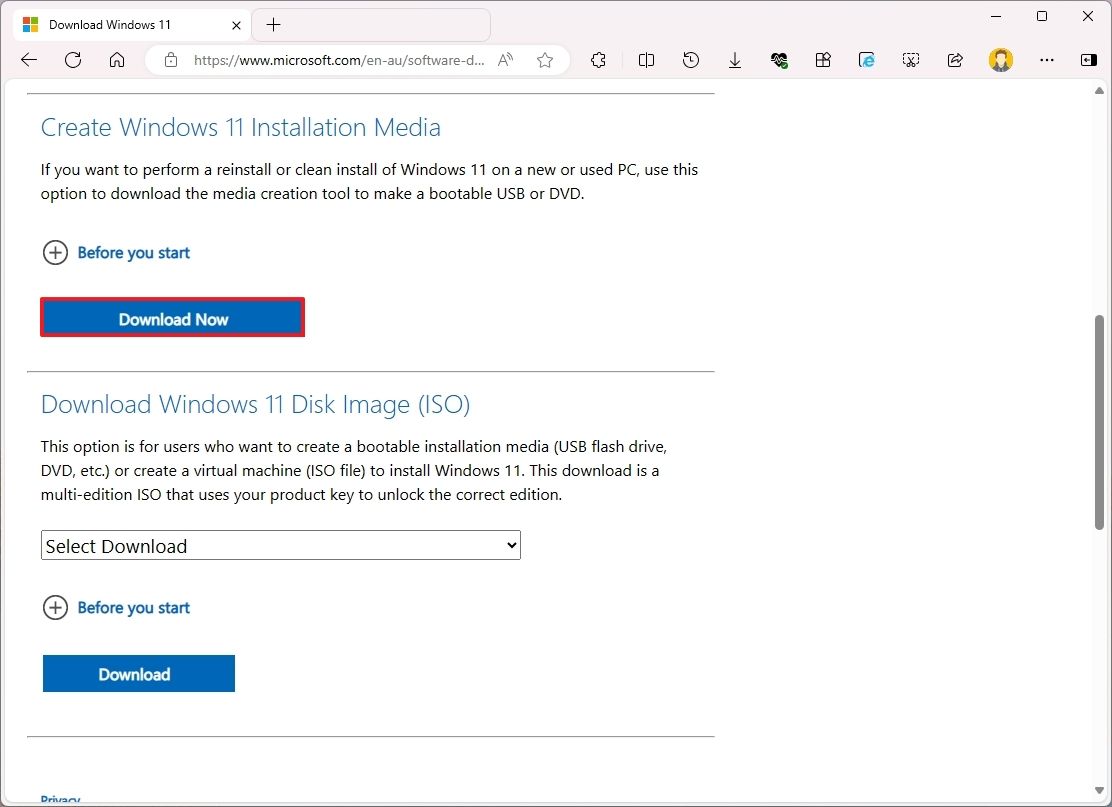
-
اجرای Media Creation Tool
-
فایل MediaCreationTool.exe را دو بار کلیک کنید تا ابزار اجرا شود.
-
- روی Accept کلیک کنید تا با شرایط موافقت کنید.
-
انتخاب تنظیمات سیستم (اختیاری)
-
اگر میخواهید تنظیمات پیشنهادی سیستم خود را تغییر دهید، تیک گزینه Use the recommended options for this PC را بردارید.
-
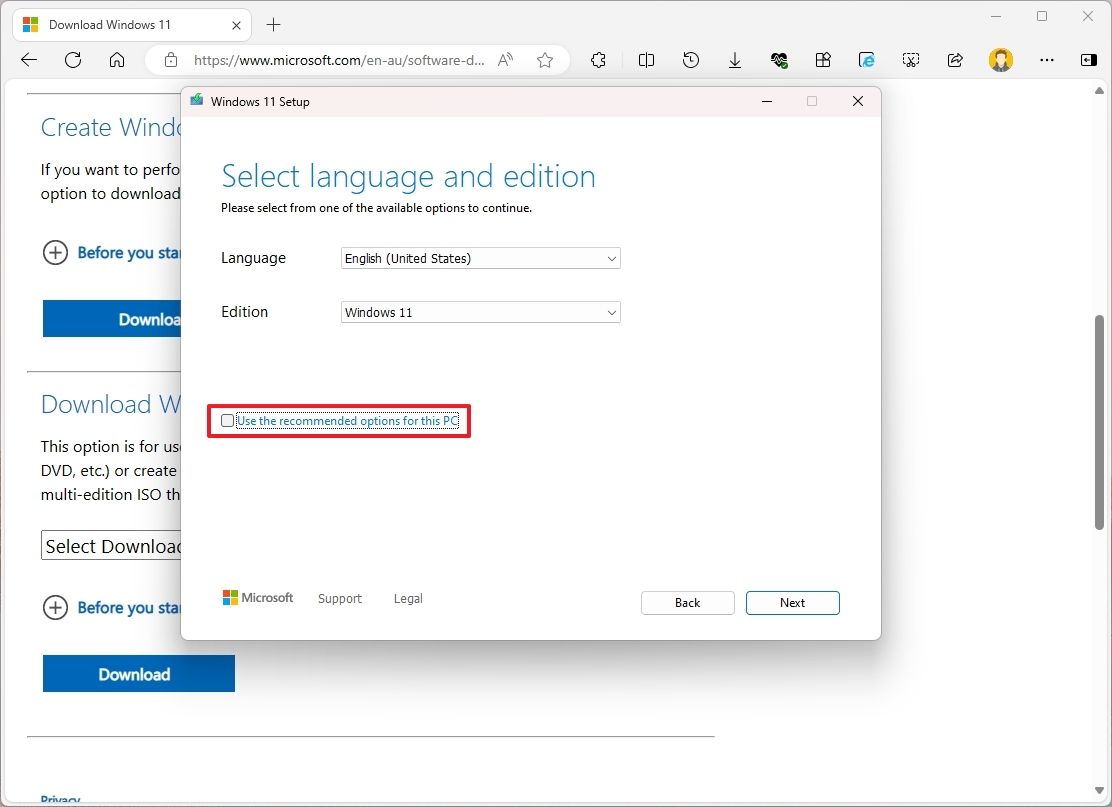
- زبان و نسخه ویندوز 11 موردنظر خود را انتخاب کنید.
- روی Next کلیک کنید.
-
انتخاب USB flash drive
-
گزینه USB flash drive را انتخاب کنید.
-
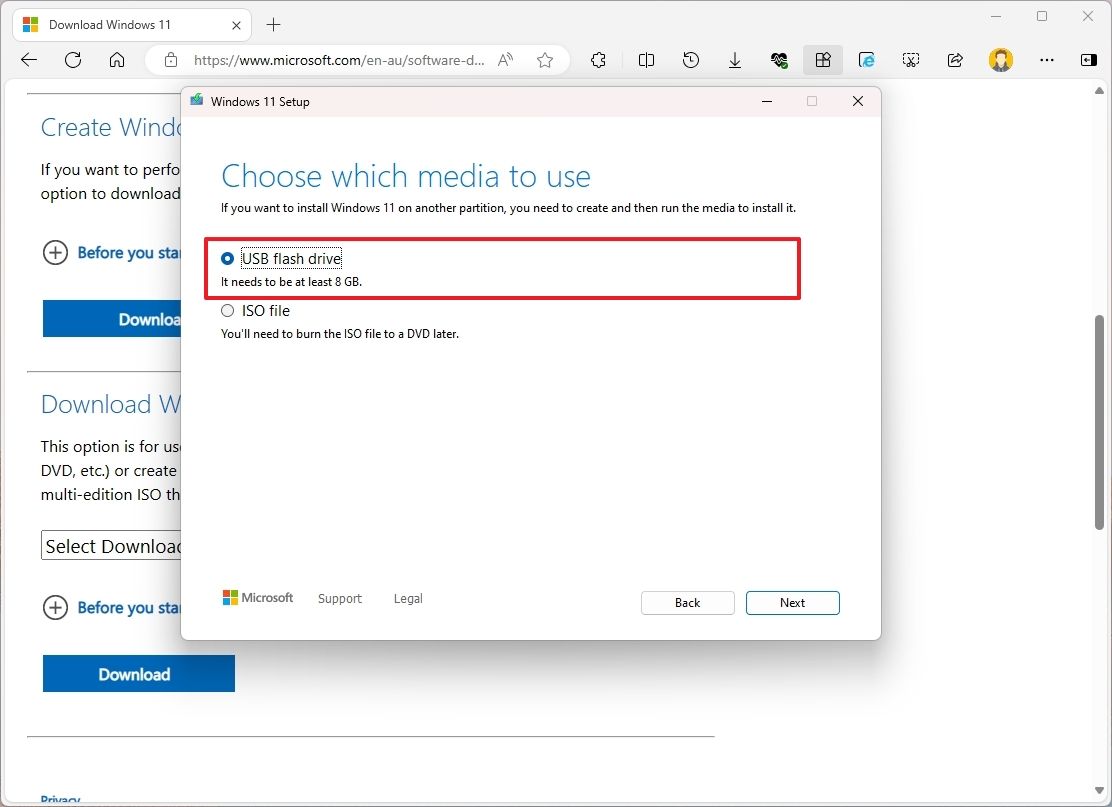
- روی Next کلیک کنید.
- از لیست، درایو USB قابل جابجایی را انتخاب کنید.
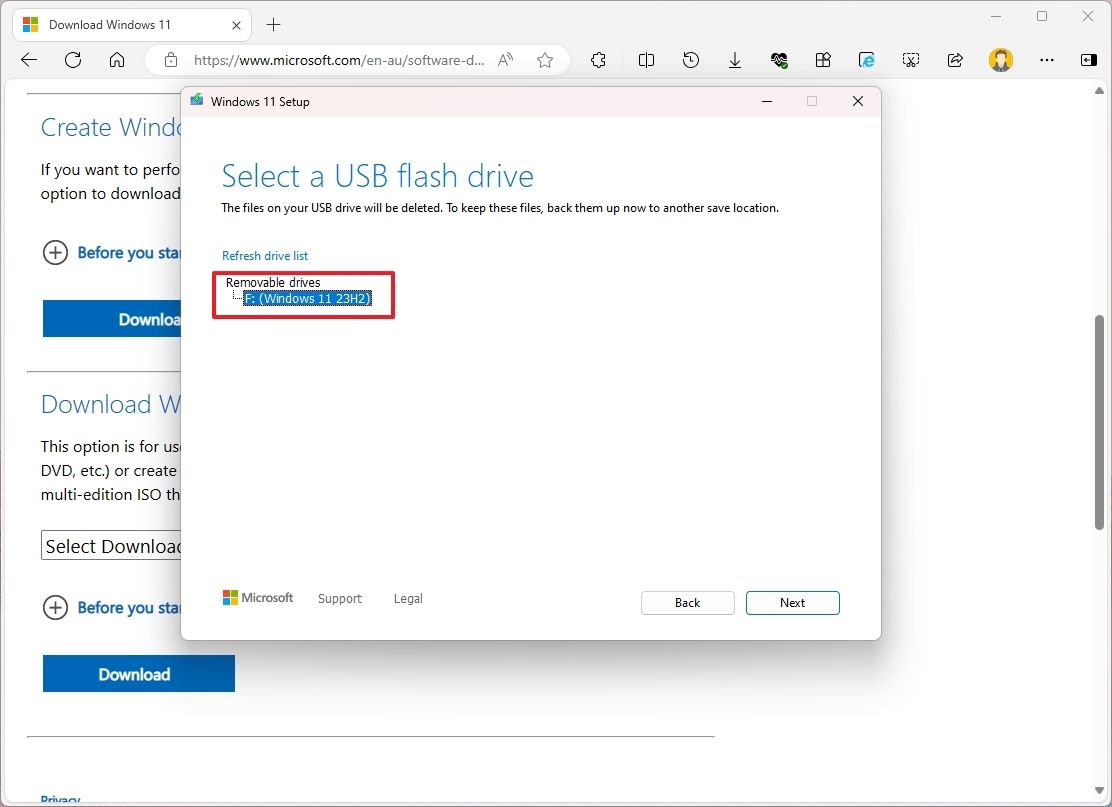
- اگر درایو USB نمایش داده نمیشود، روی Refresh drive list کلیک کنید تا لیست بهروز شود.
-
شروع ایجاد USB بازیابی
-
روی Next و سپس Finish کلیک کنید.
-
ابزار فلش را پاک کرده و یک USB قابل بوت برای بازیابی ایجاد میکند که میتوانید از آن برای بازگردانی نسخه پشتیبان کامل سیستم روی هارد جدید استفاده کنید.
-
نحوه تعویض هارد دیسک در کامپیوتر ویندوز 11
در این آموزش میتوانید یاد بگیرید چگونه هارد دیسک کامپیوتر یا لپتاپ خود را تعویض کرده و آماده بازگردانی نسخه پشتیبان ویندوز 11 کنید.
مراحل تعویض هارد دیسک در ویندوز 11
-
خاموش کردن سیستم و جدا کردن کابلها
-
کامپیوتر یا لپتاپ را خاموش کنید و تمامی کابلها و تجهیزات متصل را جدا کنید.
-
-
باز کردن کیس یا درپوش لپتاپ
-
کاور لپتاپ یا کیس دسکتاپ را با دقت باز کنید.
-
-
یافتن هارد دیسک قدیمی
-
هارد دیسک میتواند یکی از انواع HDD، SSD یا NVMe باشد.
-
نحوه اتصال هارد به دستگاه را بررسی کنید.
نکته:
-
HDD و SSD با کابلهای برق و داده متصل هستند.
-
NVMe به صورت مستقیم با پیچ در اسلات M.2 روی مادربرد نصب شده است.
-
-
جدا کردن هارد قدیمی
-
کابلهای برق و داده (در صورت وجود) را جدا کنید.
-
پیچها را باز کرده یا از مکانیزم قفل استفاده کنید تا هارد آزاد شود.
-
هارد قدیمی را خارج کنید.
-
-
نصب هارد جدید
-
هارد جدید را در محل مناسب قرار دهید.
-
کابلها را دوباره متصل کنید و پیچها را ببندید.
-
-
بستن کیس یا درپوش لپتاپ
-
کاور را ببندید و سیستم را آماده استفاده کنید.
-
پس از تکمیل مراحل، هارد جدید روی سیستم شما نصب میشود، اما هنوز فاقد سیستم عامل است. اکنون میتوانید به مراحل بازگردانی نسخه پشتیبان ویندوز 11 روی هارد جدید ادامه دهید.
نحوه انتقال نصب ویندوز 11 به هارد دیسک جدید
با این آموزش میتوانید نصب قبلی ویندوز 11 خود را از روی نسخه پشتیبان کامل سیستم به هارد دیسک جدید منتقل و بازیابی کنید.
مراحل بازیابی نصب ویندوز 11 روی هارد جدید:
-
راهاندازی کامپیوتر با USB بازیابی: کامپیوتر را روشن کنید.
-
هنگام نمایش پیام راهاندازی از USB، هر کلیدی را فشار دهید تا ادامه یابد.
- اگر سیستم به طور خودکار وارد Windows Setup نشد، باید وارد UEFI شده و ترتیب بوت را تغییر دهید. روش انجام این کار بسته به سازنده و مدل دستگاه متفاوت است.
-
شروع فرایند بازیابی
- در صفحه Windows Setup، روی Next کلیک کنید. سپس دوباره روی Next کلیک کنید.
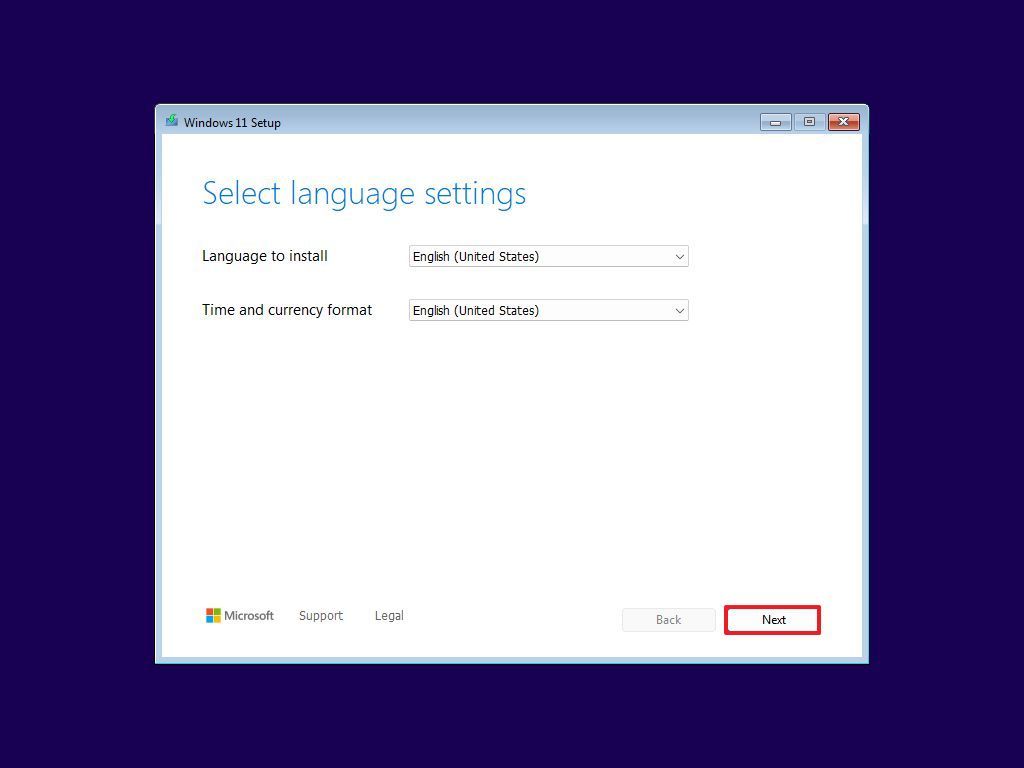
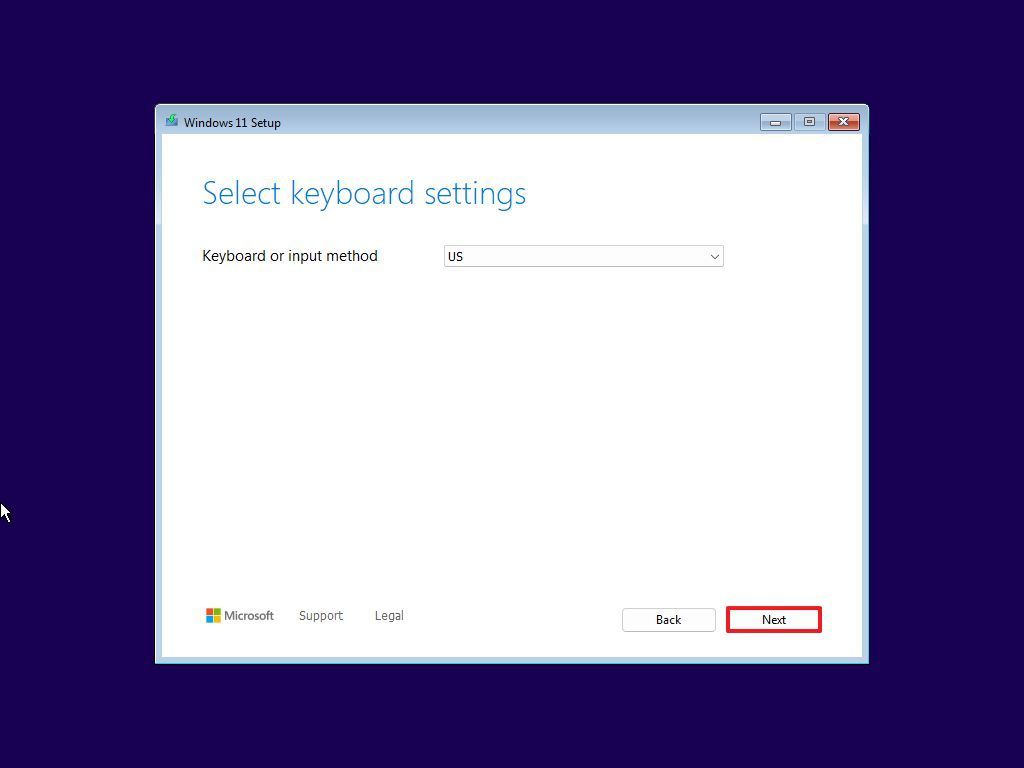
- گزینه Repair my PC را انتخاب کنید.
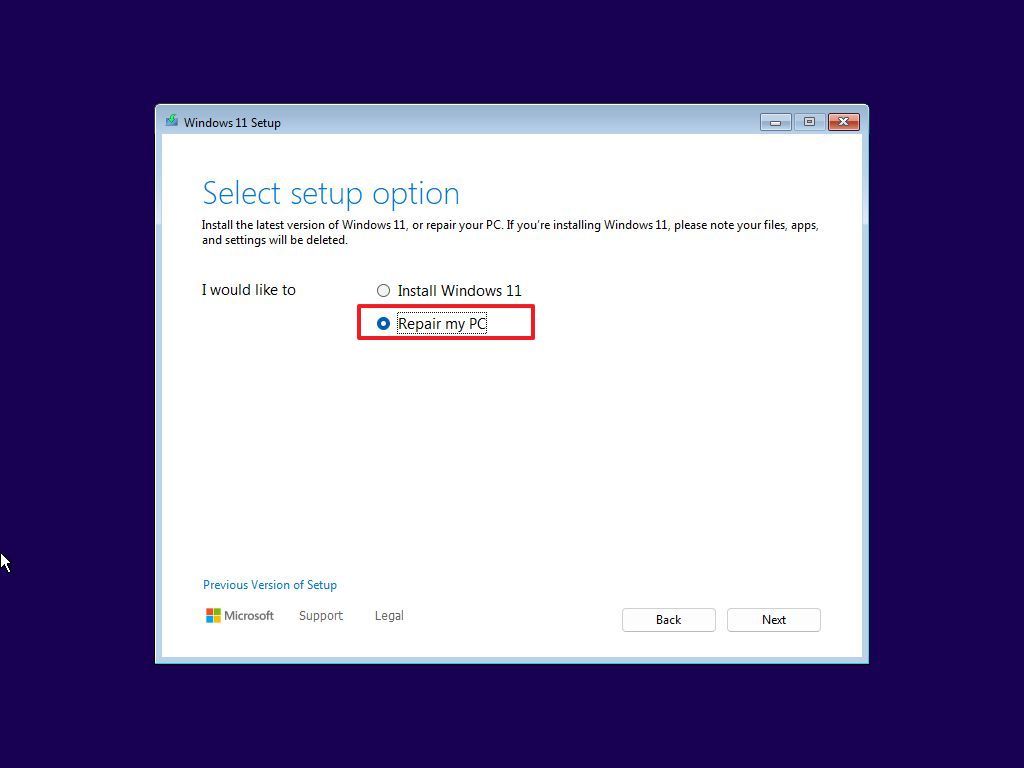
- روی Next کلیک کنید.
- انتخاب زبان WinRE (در صورت نیاز). زبان محیط بازیابی را انتخاب کنید.
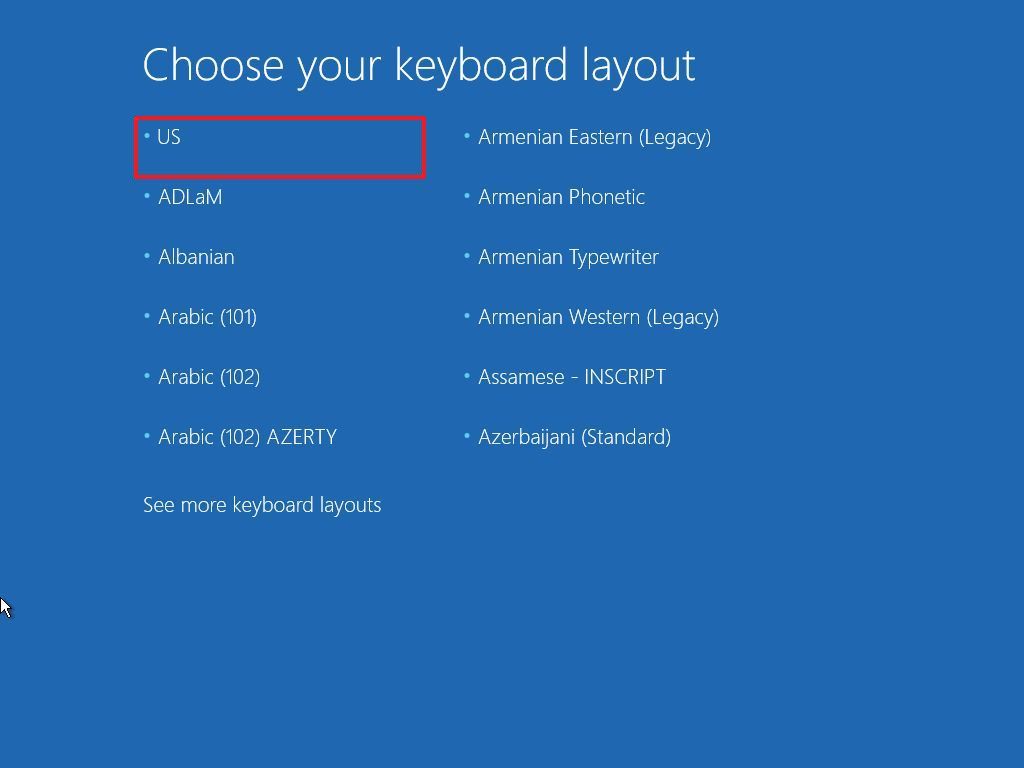
-
روی Troubleshoot کلیک کنید.
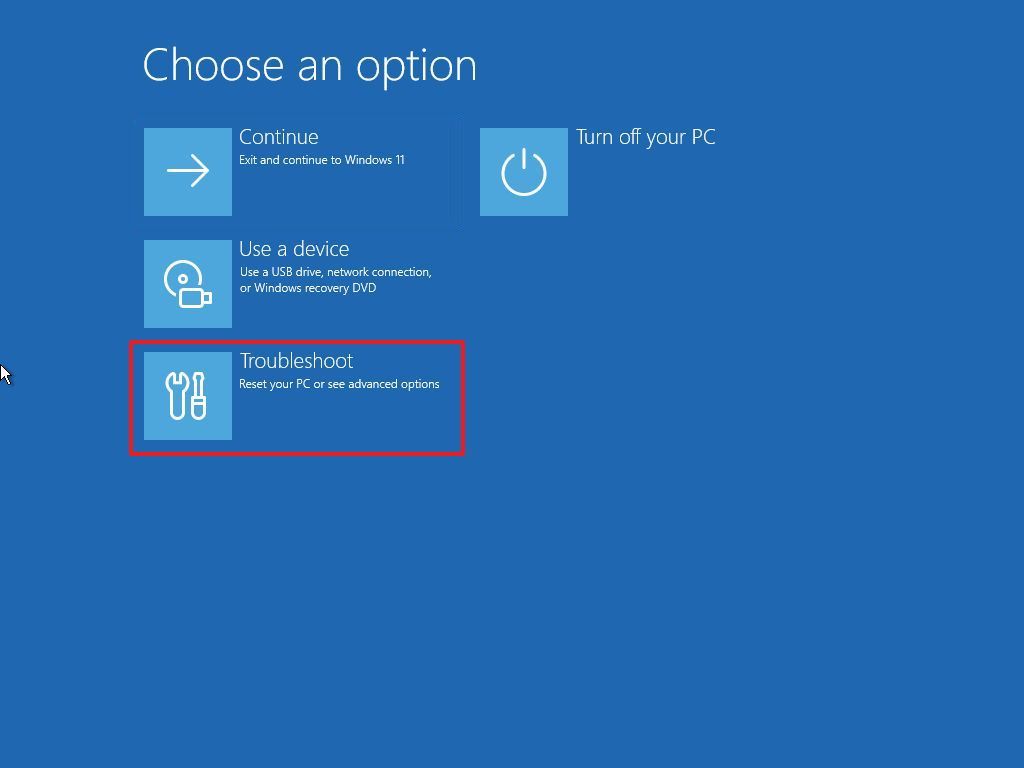
-
انتخاب بازیابی با نسخه پشتیبان کامل سیستم
- روی گزینه System Image Recovery کلیک کنید.
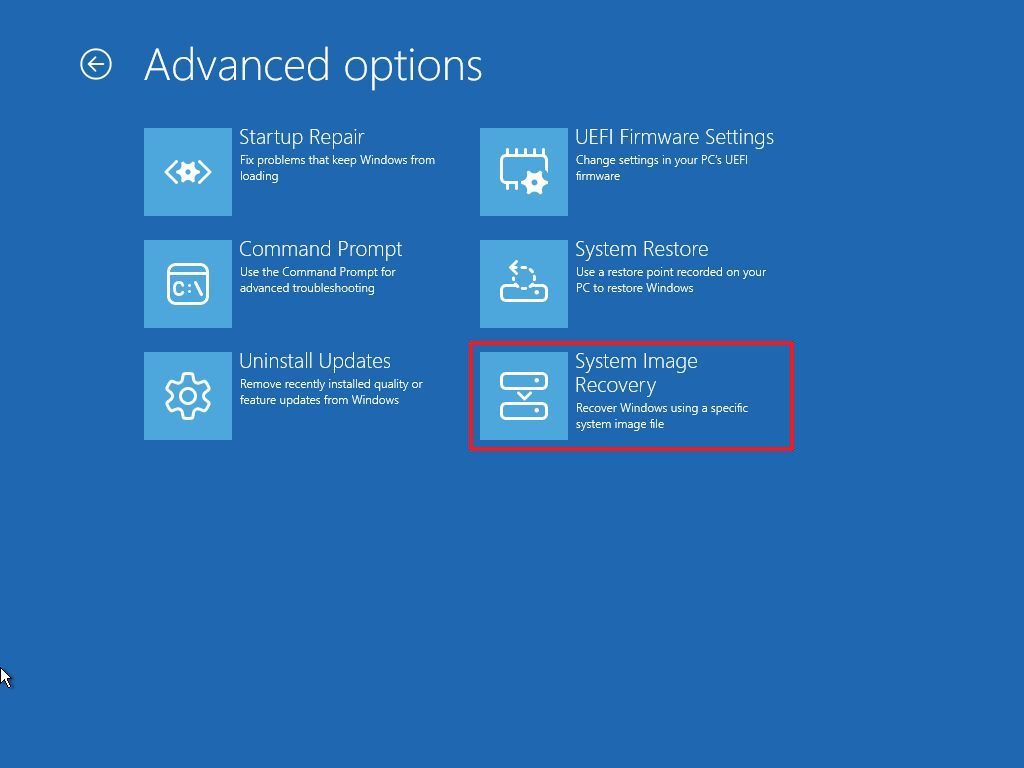
- سیستم عامل Windows 11 را انتخاب کنید.
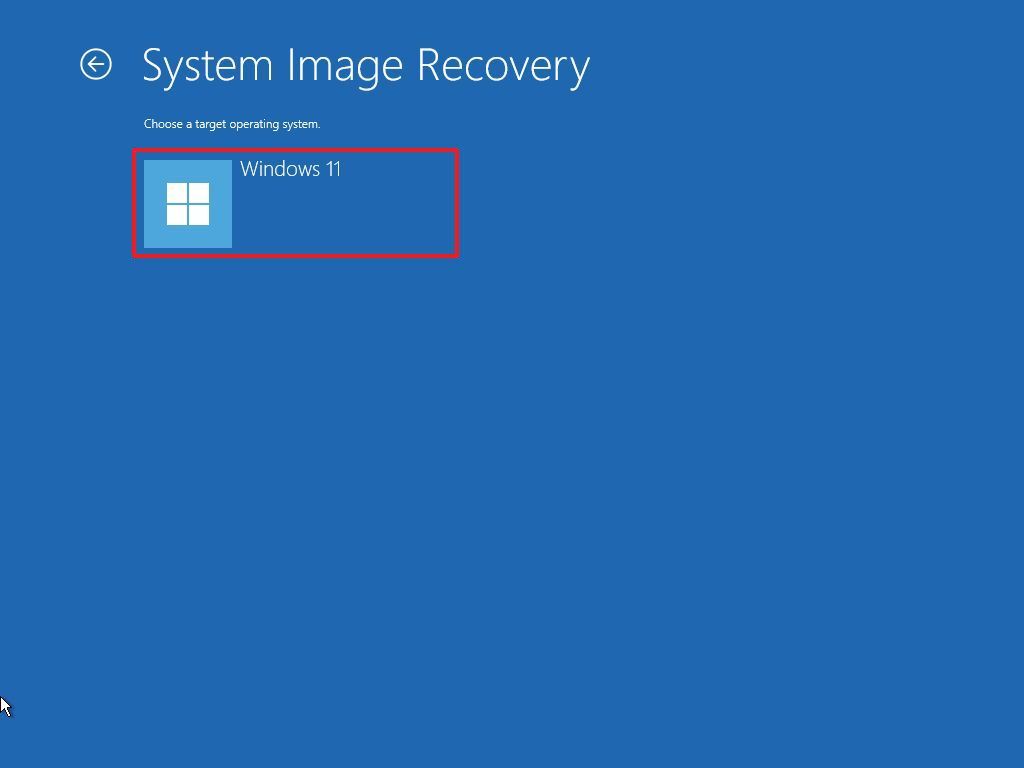
- گزینه Use the latest available system image را انتخاب کنید تا جدیدترین نسخه پشتیبان انتقال یابد.
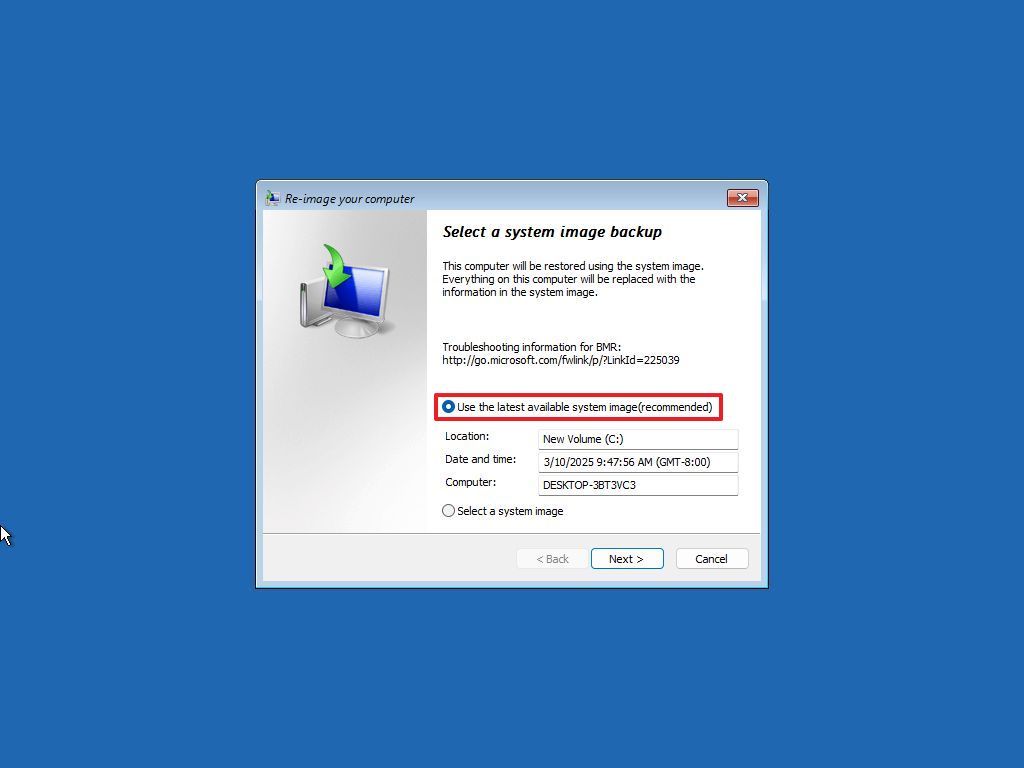
-
روی Next کلیک کنید. دوباره روی Next کلیک کنید.
- روی Finish کلیک کنید.
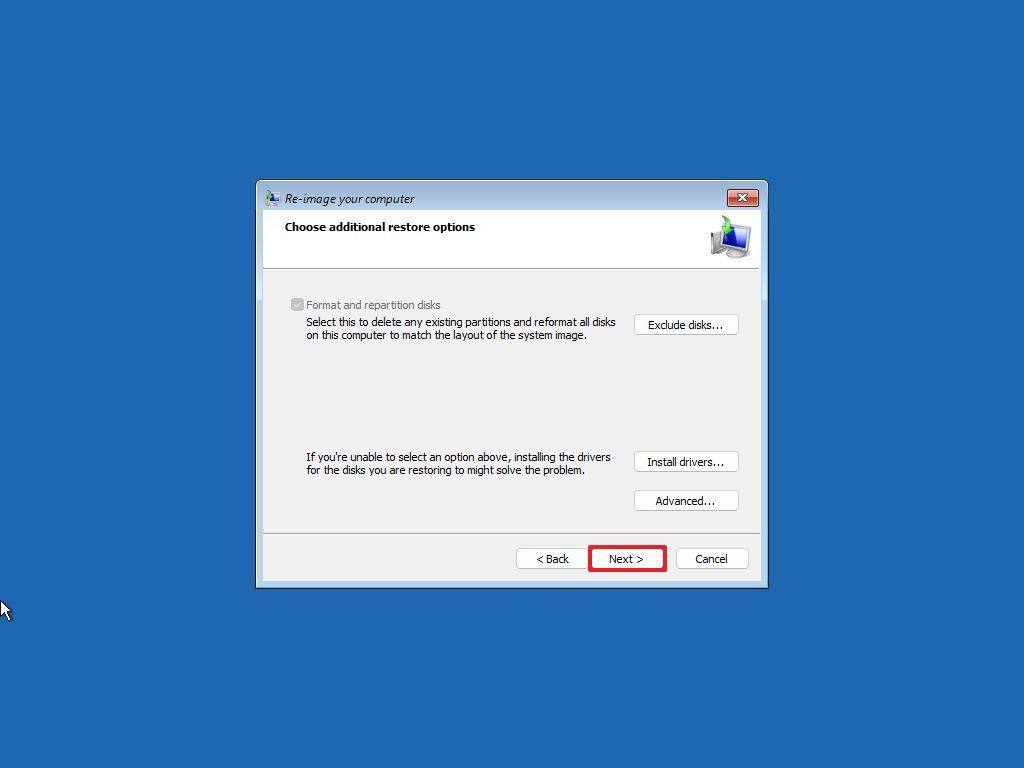
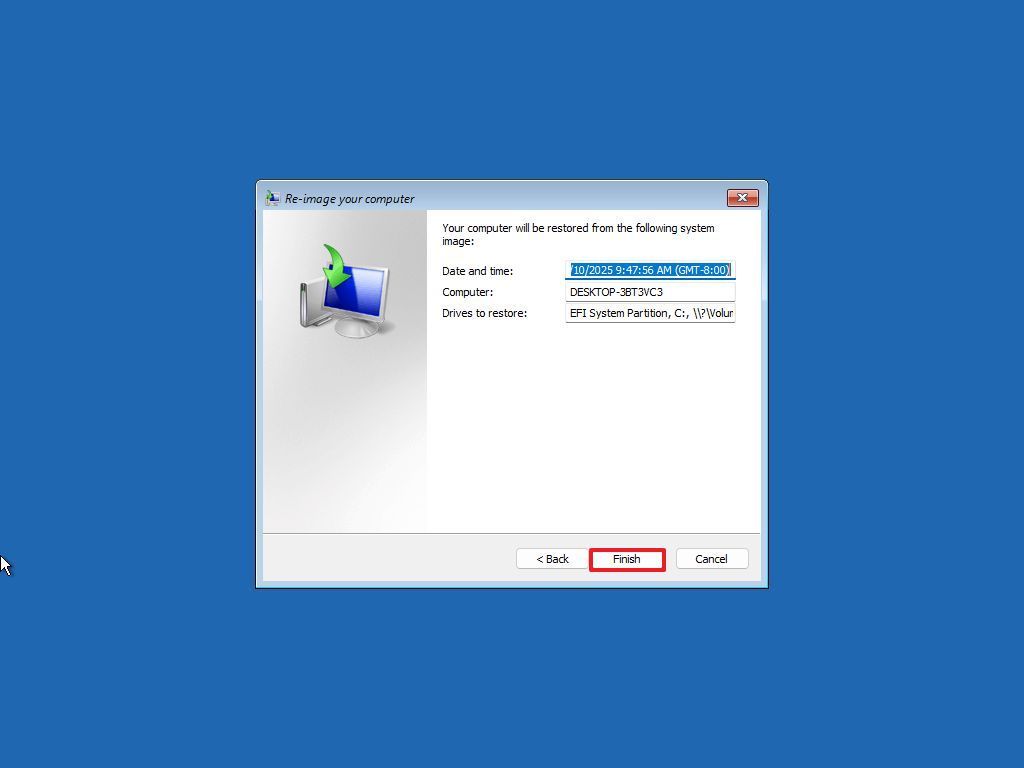
- روی Yes کلیک کنید تا حذف محتوای هارد جدید تأیید شود.
-
تأیید وضعیت BitLocker (در صورت فعال بودن)
- در صورت فعال بودن BitLocker، روی OK کلیک کنید تا رمزگذاری هارد جدید غیرفعال شود.
- روی Restart now کلیک کنید تا سیستم راهاندازی مجدد شود.
پس از تکمیل مراحل، نصب قبلی ویندوز 11 روی هارد جدید بازیابی میشود.
بعد از راهاندازی مجدد، سیستم از شما میخواهد یک PIN جدید برای ورود به حساب کاربری ایجاد کنید. کافیست دستورالعملهای روی صفحه را دنبال کنید.
اگر از BitLocker استفاده میکردید، رمزگذاری دوباره فعال خواهد شد، اما برای فعال شدن کامل باید یک بار دیگر سیستم را راهاندازی کنید.
نحوه پیکربندی مجدد پارتیشن پس از بازیابی در ویندوز 11
پس از بازیابی نصب ویندوز 11 روی هارد جدید، ممکن است فضای اضافی هارد غیرقابل استفاده باقی بماند. در این آموزش، روش پیکربندی مجدد پارتیشنها برای استفاده از تمام فضای درایو را بررسی میکنیم.
توضیح مشکل
وقتی از ابزار پشتیبانگیری داخلی ویندوز برای انتقال نصب ویندوز 11 به هارد جدید استفاده میکنید، طرح پارتیشن درایو قدیمی به صورت کامل بازیابی میشود.
-
اگر هارد جدید بزرگتر باشد، بخشی از فضای هارد به صورت تخصیص نیافته باقی میماند.
-
دلیل این مشکل این است که پارتیشن بازیابی در انتهای پارتیشن سیستم عامل قرار دارد و اجازه گسترش پارتیشن اصلی را برای استفاده از فضای اضافی نمیدهد.
راهحلها
-
استفاده از پارتیشن دیگر : میتوانید از پارتیشن دیگری برای ذخیره فایلها و برنامههای اضافی استفاده کنید و فضای تخصیص نیافته را کنار بگذارید.
-
حذف و ایجاد مجدد پارتیشن بازیابی
- پارتیشن بازیابی را حذف کنید.
- پارتیشن سیستم عامل را گسترش دهید تا تمام فضای تخصیص نیافته در دسترس باشد.
- سپس پارتیشن بازیابی را دوباره ایجاد کنید.
این فرآیند نیاز به دقت بالا دارد، زیرا حذف یا تغییر اندازه پارتیشنها بدون مراقبت میتواند به از دست رفتن اطلاعات منجر شود. پس بهتر است قبل از هر تغییری، نسخه پشتیبان کامل سیستم را داشته باشید.
ایجاد پارتیشن داده در ویندوز 11
با این آموزش میتوانید از فضای باقیمانده هارد دیسک خود در ویندوز 11 یک پارتیشن داده جدید ایجاد کنید و فایلها و برنامهها را روی آن ذخیره کنید.
مراحل ایجاد پارتیشن داده:
- تنظیمات را باز کنید.
- روی System کلیک کنید.
- روی صفحه Storage در سمت راست کلیک کنید.
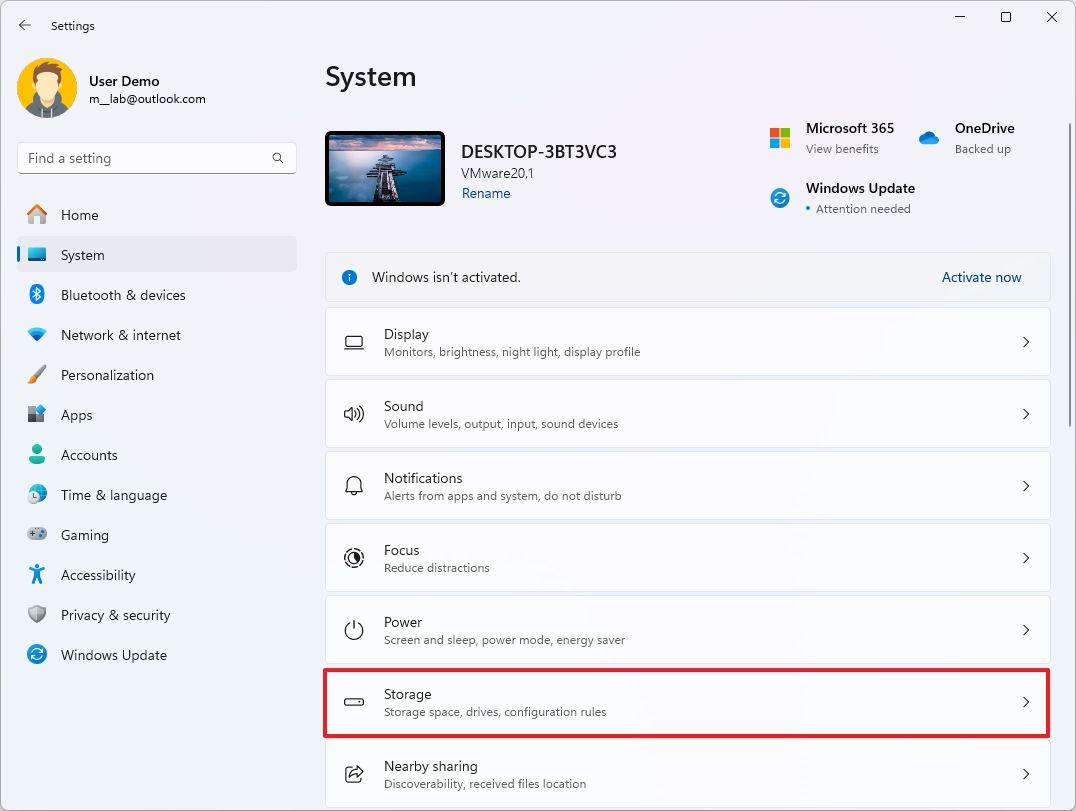
- در بخش مدیریت حافظه روی Advanced storage settings کلیک کنید.
- گزینه Disks & volumes را انتخاب کنید.
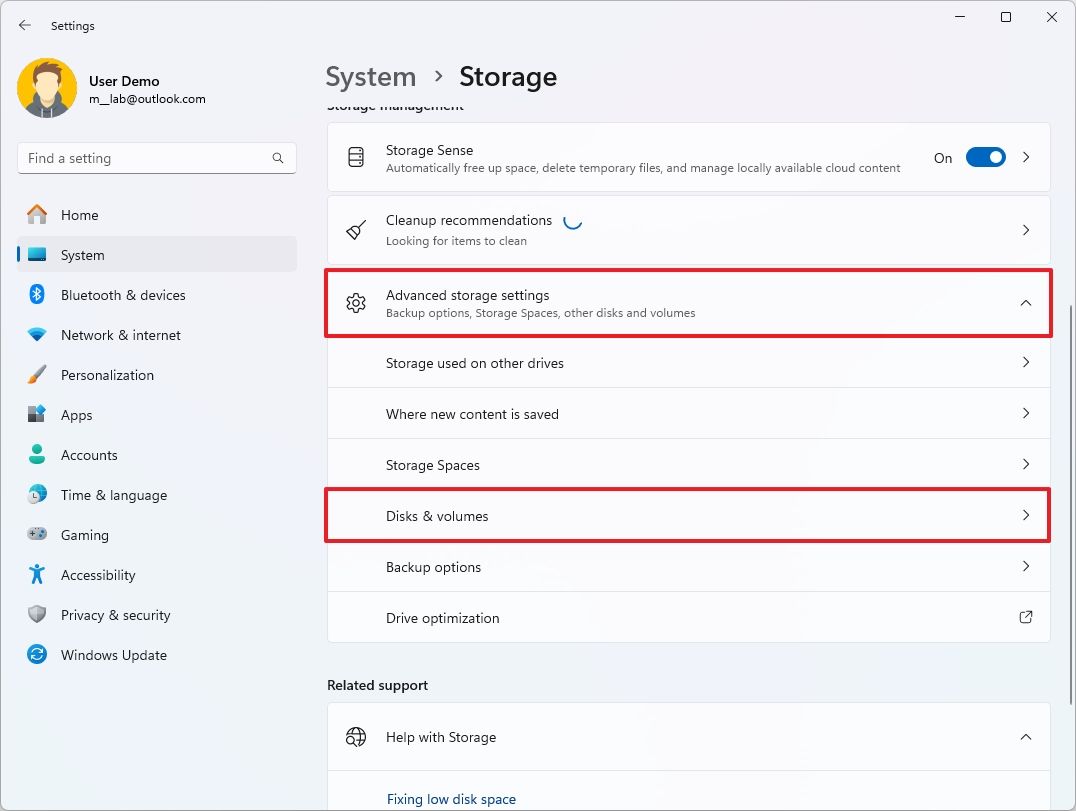
-
درایو موردنظر را انتخاب کنید.
- فضای Unallocated را انتخاب کنید، روی دکمهی Create volume کلیک کنید و گزینهی “Create Simple Volume” را انتخاب کنید.
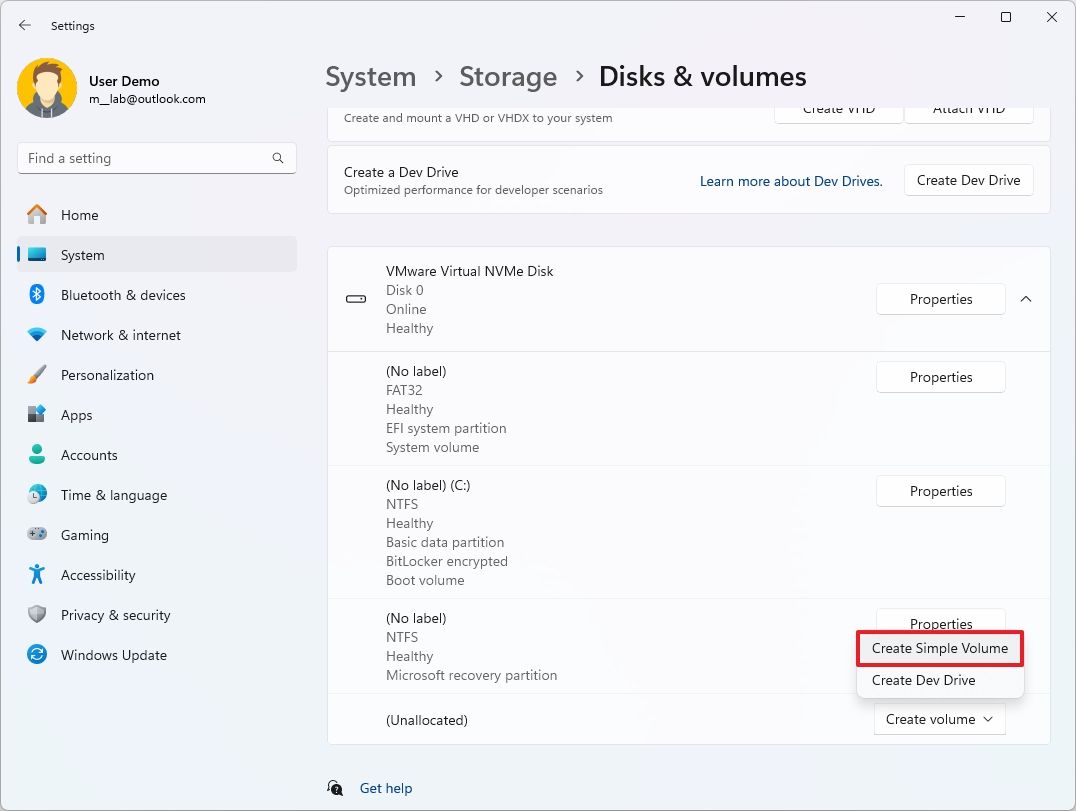
- در فیلد Label، برچسب دلخواه برای پارتیشن وارد کنید.
- از منوی کشویی Drive letter، حرف موردنظر درایو را انتخاب کنید.
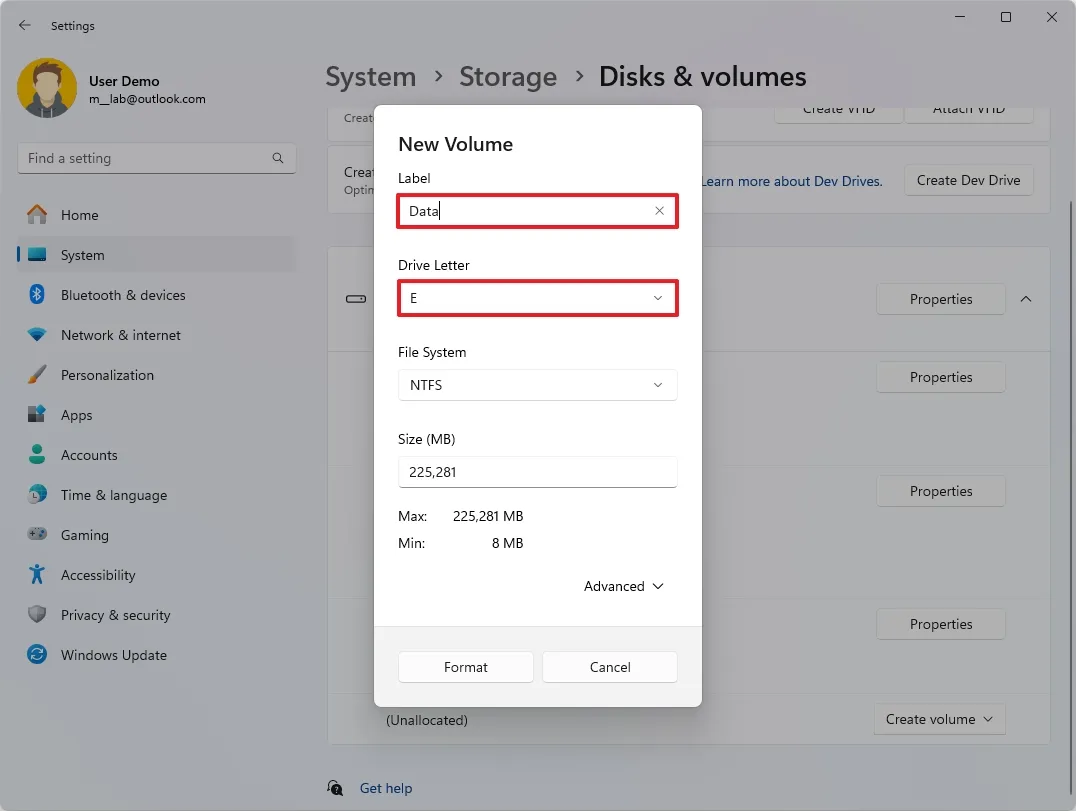
- در منوی کشویی File System، گزینه NTFS را انتخاب کنید.
- روی Format کلیک کنید.
پس از تکمیل مراحل، یک درایو جدید برای ذخیره فایلها و برنامهها در ویندوز 11 خواهید داشت.
گسترش پارتیشن ویندوز 11 و بازسازی پارتیشن ریکاوری
با این آموزش میتوانید پارتیشن نصب ویندوز 11 را گسترش دهید و پارتیشن ریکاوری را دوباره پیکربندی کنید تا از تمام فضای هارد استفاده شود.
اگر هارد دیسک جدید شما فضای بیشتری دارد و میخواهید پارتیشن نصب ویندوز 11 را بزرگتر کنید، باید ابتدا پارتیشن ریکاوری را حذف، پارتیشن اصلی را گسترش و سپس پارتیشن ریکاوری را دوباره ایجاد کنید.
نکته: این کار برای بسیاری از کاربران کمی پیچیده است. ایجاد یک پارتیشن داده جداگانه و انتقال فایلها به آن، روش سادهتری است.
قبل از شروع:
-
یک نسخه پشتیبان کامل سیستم تهیه کنید.
-
اگر از BitLocker استفاده میکنید، آن را از مسیر Settings > System > Privacy & security > Device Encryption غیرفعال کنید.
مراحل گسترش پارتیشن نصب ویندوز 11
-
منوی Start را باز کنید و Command Prompt را جستجو کنید.
- روی اولین نتیجه کلیک راست کرده و Run as administrator را انتخاب کنید.
- دستور زیر را وارد کنید و Enter بزنید:
reagentc /disable
این دستور فایل winre.wim را از پارتیشن ریکاوری به پوشه Recovery در نصب فعلی ویندوز منتقل میکند.
- در همان Command Prompt، دستور زیر را برای اجرای DiskPart وارد کنید:
diskpart - دستور زیر را برای نمایش دیسکها وارد کنید:
list disk - دستور زیر را برای انتخاب دیسک سیستم (مثلاً دیسک 0) وارد کنید:
select disk 0 - دستور زیر را برای مشاهده پارتیشنها وارد کنید:
list partition - دستور زیر را برای انتخاب پارتیشن ریکاوری (عدد X را جایگزین کنید) وارد کنید:
select partition X
- دستور زیر را برای حذف پارتیشن ریکاوری وارد کنید:
delete partition override

- Disk Management را از منوی Start جستجو و باز کنید.
- روی درایو C: راست کلیک کنید.
- Extend Volume را انتخاب کنید.
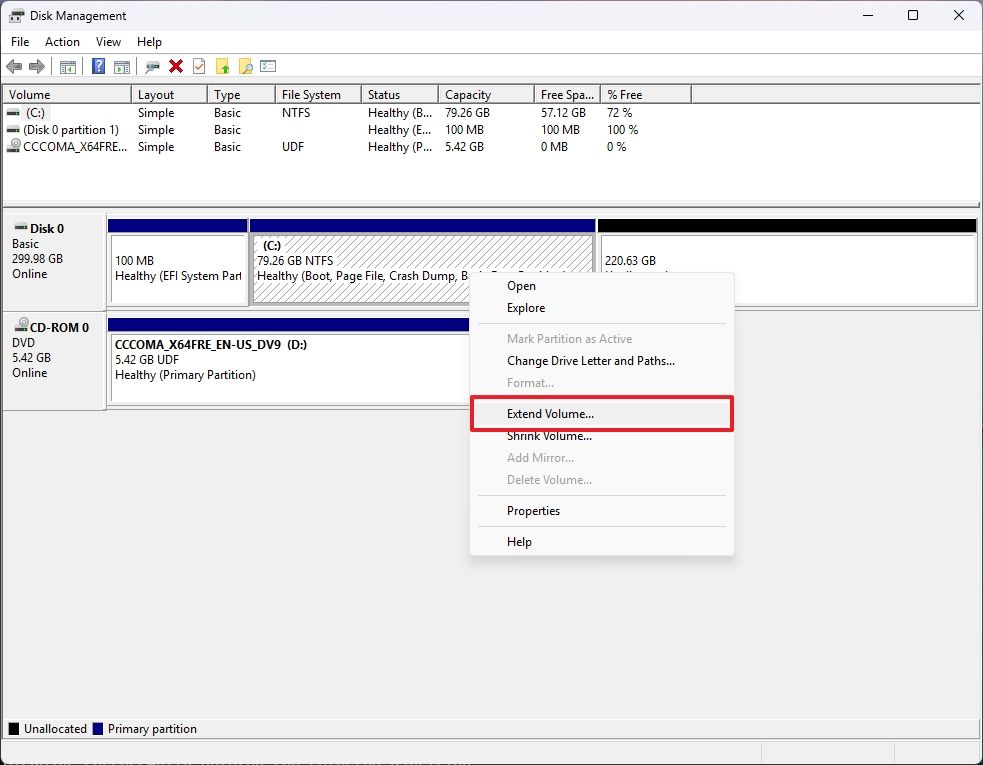
- روی Next کلیک کنید.
- برای کل فضای قابل گسترش، ۱ گیگابایت کم کنید (برای پارتیشن ریکاوری جدید).
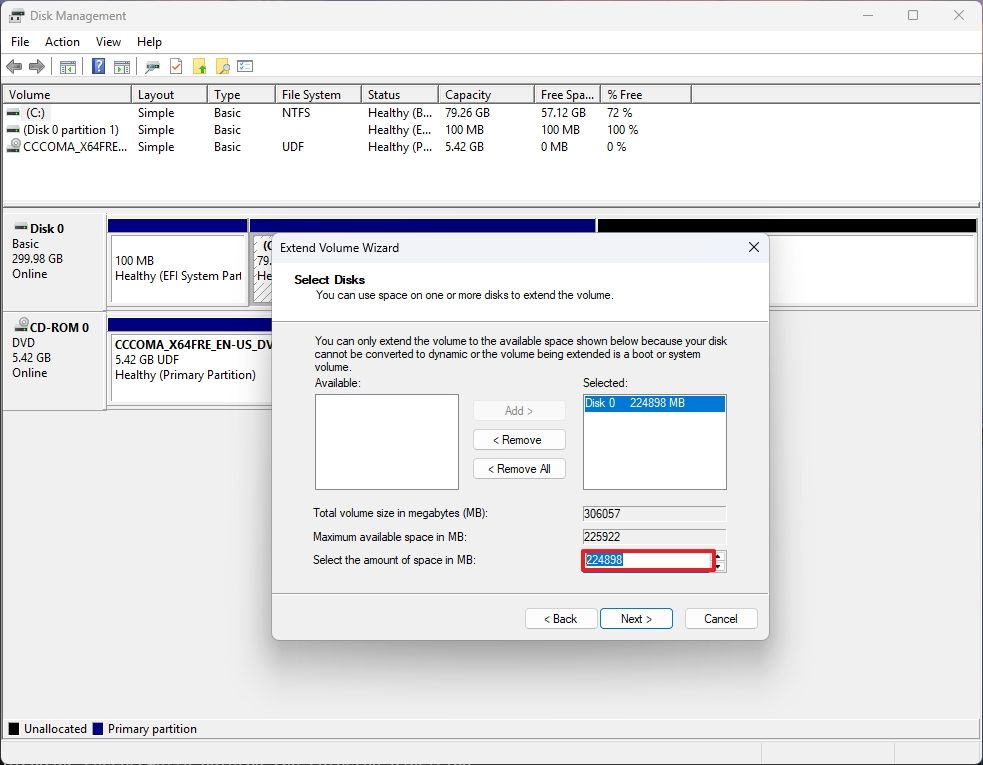
- نکته: ۱ گیگابایت فضای اختصاص داده نشده برای پارتیشن ریکاوری جدید استفاده خواهد شد.
- روی Next کلیک کنید.
- سپس روی Finish کلیک کنید.
- در Command Prompt، دستور زیر را وارد کنید:
create partition primary -
دستور زیر را برای فرمت کردن پارتیشن با سیستم فایل NTFS تایپ کنید:
format fs=ntfs quick -
دستور زیر را برای تنظیم پارتیشن جدید به عنوان پارتیشن بازیابی تایپ کنید:
set id=de94bba4-06d1-4d40-a16a-bfd50179d6ac override -
دستور زیر را برای تنظیم ویژگی جلوگیری از حذف این پارتیشن توسط کاربران تایپ کنید:
gpt attributes=0x800000000000001 -
برای خروج از ابزار DiskPart، دستور زیر را تایپ کنید:
exit
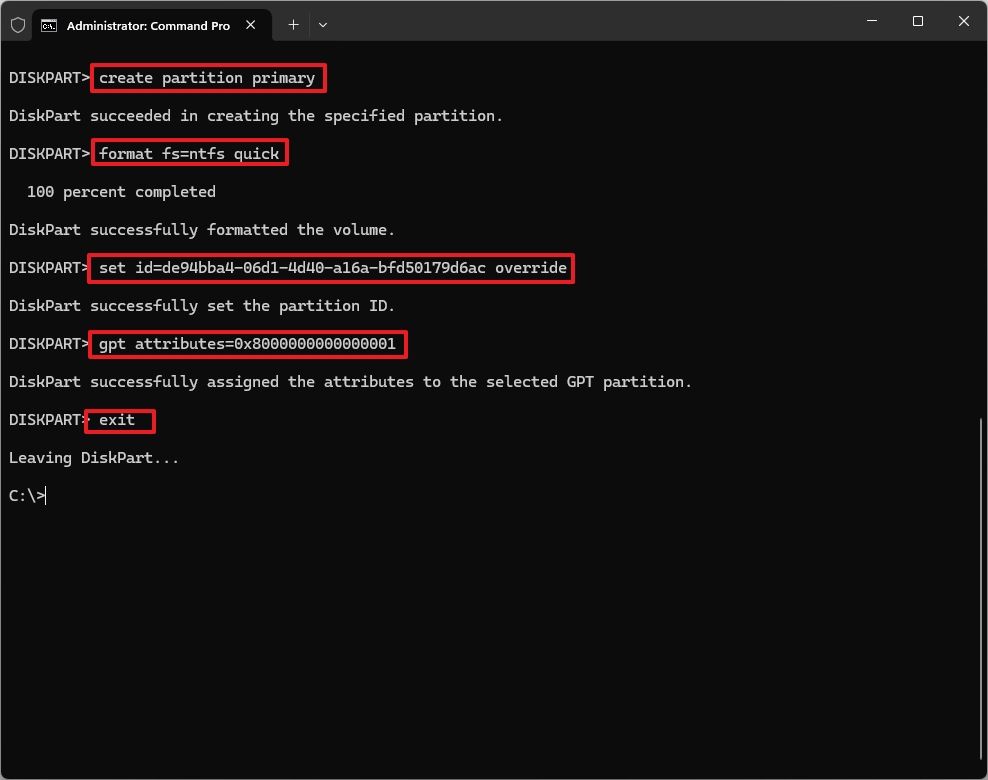
-
دستور زیر را برای فعال کردن دوباره WinRE و کپی winre.wim:
reagentc /enable -
برای بررسی وضعیت WinRE دستور زیر را تایپ کنید:
reagentc /info
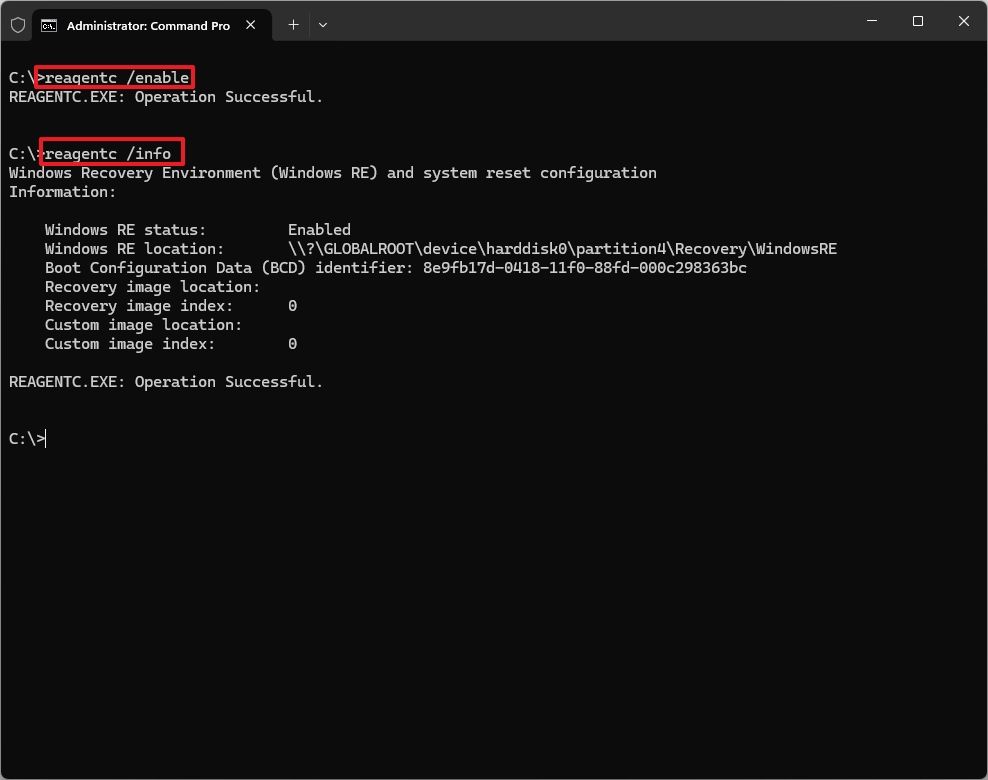
پس از اتمام، پارتیشن ریکاوری جدید در انتهای درایو ایجاد میشود و WinRE فعال خواهد بود. دوباره BitLocker را از مسیر Settings > System > Privacy & security فعال کرده و گزینه Device Encryption را روشن کنید.
بیشتر بخوانید:
-
چگونه فایل ها را از هارد قدیمی به هارد جدید انتقال دهیم؟
اگر قصد دارید کامپیوتر یا لپتاپ خود را به یک هارد دیسک بزرگتر ارتقا دهید…
-
هارد دیسک ها و SSD ها چه مدت عمر می کنند؟
اکنون SSD سهم بیشتری از بازار هارد دیسک را به خود اختصاص داده است. برای…
-
ویندوز 11 Home را به ویندوز 11 Pro ارتقا دهید
همیشه میتوانید در ویندوز 11 بدون نصب مجدد، از Home به Pro ارتقا دهید، و…




